অনেকেই আছেন কম্পিউটার ব্যবহার করে অত্যন্ত যন্ত্রনায় আছেন। কতগুলো প্রশ্ন তার মধ্যে অন্যতম-১) আমার পিসি অনেক স্লো, ধীর গতির। ২) কিভাবে কম্পিউটার গতিশীল করা যায়? ৩) কী করলে কম্পিউটার এর গতি বাড়বে, এসব প্রশ্ন প্রায় সবাই করেন। কম্পিউটারের গতি নির্ভর করে হার্ডওয়্যার কনফিগারেশনের উপর। এটা অনেকেই জানেন কম্পিউটার হার্ডওয়্যার এর জন্যই এর দাম কম বেশি হয়। অর্থাৎ ভাল কনফিগারেশনের কম্পিউটারের দাম বেশি আর কমদামী কম্পিউটারের কনফিগারেশন নিচু লেভেলের। এখানে কম্পিউটার হার্ডওয়্যার নিয়ে সামান্য আলোচনা থাকছে। তবে আমাদের প্রধান লক্ষ্য হচ্ছে কিভাবে বর্তমান কনফিগারেশনেই আপনার কম্পিউটার সর্বোচ্চ গতিতে চলবে সে বিষয়ে বিস্তারিত ধারনা দেয়া। কিভাবে কম্পিউটার গতিশীল করা যায়, আসুন ধীরে ধীরে জানতে শুরু করি। মনে রাখুন, এখানে শুধু মাত্র উইন্ডোজ অপারেটিং নিয়ে আলোচনা করা হচ্ছে।
কম্পিউটার হার্ডওয়্যার কিংবা কনফিগারেশন সম্পর্কে ধারনা
শুরুতেই কম্পিউটার হার্ডওয়্যার সম্পর্কে ধারনা দিতে চাই। কম্পিউটার হার্ডওয়্যার হচ্ছে এর সকল যন্ত্রপাতি। যেমন মেইন বোর্ড বা মাদার বোর্ড, প্রসেসর, র্যাম, হার্ড ডিস্ক, কী বোর্ড, মনিটর, মাউস, পাওয়ার ডিস্ট্রিবিউটর বা পাওয়ার কেইস, ভিডিও কার্ড এবং ল্যান কার্ড সহ আরো নানা এডিশনাল পার্টস। সবগুলো একত্রে কম্পিউটার হার্ডওয়্যার। এর উপর নির্ভর করে কোন একটি কম্পিউটারে কোন অপারেটিং সিস্টেম সাপোর্ট করবে আর কোনটি সাপোর্ট করবে না।
কিভাবে ইনফো এ লিখুন লেখক হয়ে সবাইকে কিছু তথ্য জানান
লেখালেখি করে আপনি জিততে পারেন আকর্ষনীয় পুরষ্কার! বিস্তারিত দেখুন
আপনার পিসির কনফিগারেশন জানবেন কিভাবে? খুবই সহজ, কম্পিউটারের কমান্ড প্রোমট বা (উইন্ডোজ ১০)সার্চ বক্সে গিয়ে লিখুন dxdiag এবং এন্টার দিন। তাহলে নিচের মত একটি উইন্ডো পাবেন। 
এখানে কয়েকটি ট্যাব আছে, প্রথমেই সিস্টেম ট্যাব থেকে জানতে পারবেন প্রসেসর এবং র্যাম সম্পর্কে তথ্য। উপরের চিত্রে দেখা যাচ্ছে ইন্টেল কোর আই৫ ২.৩০গিগাহার্টজ এর প্রসেসর এবং ৪গিগাবাইট র্যাম রয়েছে। এবং অপারেটিং সিস্টেম উইন্ডোজ ১০।
এবার আসি কনফিগারেশন কেন জানবেন সে প্রসঙ্গে। যদি মাইক্রোসফট উইন্ডোজ ১০ এর মিনিমাম রিকোয়ার্মেন্ট জানতে চান তাহলে দেখুন নিচের ছবিতে-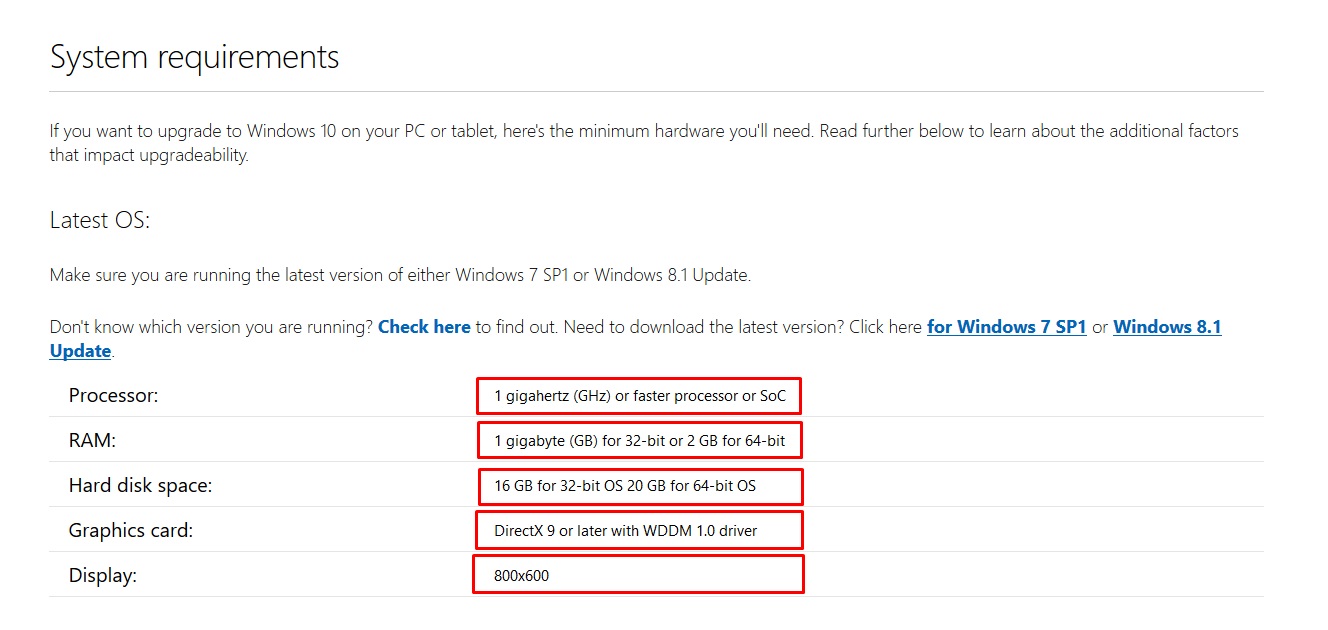 কম্পিউটার টিপস নিয়ে যারা ঘাঁটাঘাঁটি করেন তারা এসব ভাল করেই জানেন এবং এই অংশটুকু অবশ্যই বুঝতে পেরেছেন। এজন্য কম্পিউটার কনফিগারেশন হচ্ছে সবচেয়ে গুরুত্বপূর্ন যা কম্পিউটার এর গতি নিয়ন্ত্রন করে।
কম্পিউটার টিপস নিয়ে যারা ঘাঁটাঘাঁটি করেন তারা এসব ভাল করেই জানেন এবং এই অংশটুকু অবশ্যই বুঝতে পেরেছেন। এজন্য কম্পিউটার কনফিগারেশন হচ্ছে সবচেয়ে গুরুত্বপূর্ন যা কম্পিউটার এর গতি নিয়ন্ত্রন করে।
এতক্ষন কম্পিউটার টিপস নিয়ে কথা হলো, বেশিরভাগই বলা হলো হার্ডওয়্যার নিয়। কম্পিউটার সফটয়্যার অংশে রয়েছে অনেক কাজ যা আপনার পিসির গতি অনেক বাড়িয়ে দিতে পারে।
কিভাবে সফটওয়্যার বা মেইনট্যানেন্স এর মাধ্যমে কম্পিউটার গতিশীল করা যায়-
সফটওয়্যার মেইনট্যানেন্স এর মাধ্যমে কম্পিউটারের কাংখ্যিত গতি ফিরে পাওয়া সম্ভব। এক্ষেত্রে হার্ডওয়্যার কনফিগারেশন অনুযায়ী যতটা স্পীড পাওয়ার কথা ততটুকু পাওয়া যাচ্ছে কি না সেটাই মুখ্য বিষয়। এর জন্য পারফর্মেন্স কারো সাথে তুলনা করতে পারলে ভাল হয়। সে যাই হোক আজ আমরা শুধু দেখি কিভাবে কম্পিউটার এর সফটওয়্যার ম্যানেজমেন্ট পরিচালনার মাধ্যমে তা গতিশীল করা যায়।
উইন্ডোজ ইনস্টলেশন
উইন্ডোজ ইনস্টলেশন হচ্ছে প্রথম পদক্ষেপ যাতে পুরনো কোন ত্রুটিপূর্ন ফাইল থাকলে তা মুছে নতুন করে চালু করা যায়। কম্পিউটারের অপারেটিং সিস্টেম এ কোন কিছু যদি করাপ্টেড থাকে তবে কম্পিউটার কোন কোন কাজ ধীর বা সম্পূর্ন বন্ধ করে দিতে পারে। এ জন্য সবার আগে যখন কম্পিউটারের গতি নিয়ে কথা ওঠে তখন জোর দেয়া উচিৎ অপারেটিং সিস্টেমের দিকে।কিভাবে উইন্ডোজ ইনস্টলেশন করতে হয়? হয়ত অনেকেই জানেন। তারপরেও যেহেতু এখানে মূল বিষয় পিসির গতি বাড়ানো তাই উইন্ডোজ ইনস্টলেশন সম্পর্কে পরে বিস্তারিত জানতে এই লিংক ফলো করুন।
সফটওয়্যার ইনস্টলেশনের সময় করনীয়
যে কোন নতুন সফটওয়্যার উইন্ডোজে ইনস্টলেশনের সময় তা কোন ড্রাইভে ডাটা ফাইল সংরক্ষন করবে তা জানতে চাওয়া হয়। এক্ষেত্রে যেহেতু মূল উইন্ডোজ সি ড্রাইভে ইনস্টল করা থাকে তাই, অন্য যে কোন একটা ড্রাইভে উইন্ডোজ অ্যাপ নামে একটা ফোল্ডার করে সেখানে সব সফটওয়্যারের ডাটা ফাইল লোকেট করা উচিৎ। এতে একই সাথে সি ড্রাইভে কম চাপ পড়ে। উইন্ডোজ দ্রুত কাজ করে।
সি ড্রাইভ ক্লিনার
সি ড্রাইভ ব্রাউজ করে তার উপর ডান বাটন ক্লিক করে প্রোপার্টিজ এ গেলে পাশের উইন্ডো’র মত একটা বক্স দেখতে পাওয়া যাবে। এর মাধ্যমে ডিস্ক ক্লিন-আপ এ ক্লিক করলেই নতুন ডায়ালগ বক্স আসবে। তাতে ফাইল সিলেক্ট করতে বলা হবে।
নিচের ফাইল লিষ্টের মত করে ফাইল সিলেক্ট করা যায়। তখন সেই ফাইল থেকে দরকারী ফাইল টাপ রেখে বাকী সবগুলো ডিলিট করার জন্য ওকে প্রেস করতে হয়।
এভাবে অপ্রয়োজনীয় ফাইল বা লগ ডাটা কিংবা টেম্পোরারী কোন ফাইল সব রিমুভ করে ফেলা যায়।
টাস্ক ম্যানেজার পর্যবেক্ষন
Ctrl+Alt+Del কমান্ড চেপে যে উইন্ডো আসবে তা থেকে Task Manager সিলেক্ট করে নিচের মত উইন্ডো পাওয়া যাবে। সেখান থেকে আপনি দেখতে পারবেন কোন কোন অ্যাপস কতটুকু জায়গা নিচ্ছে কিংবা কতটুকু মেমরী নিচ্ছে। চাইলে অপ্রয়োজনীয় কিছু প্রোগ্রাম End Task ক্লিক করে বন্ধ করে দিতে পারবেন। এভাবে কিছুটা গতি বৃদ্ধি পাবে। কম্পিউটারে অনেক সময়  এখান থেকে চাইলে অ্যাপ হিস্টোরী কিংবা স্টার্ট আপ অ্যাপ দেখা যেতে পারে। এজন্য আপনাকে সেসব ট্যাবে যেতে হবে। উপরের উইন্ডো দেখুন সেখানে আলাদা ট্যাব দেখা যাচ্ছে।
এখান থেকে চাইলে অ্যাপ হিস্টোরী কিংবা স্টার্ট আপ অ্যাপ দেখা যেতে পারে। এজন্য আপনাকে সেসব ট্যাবে যেতে হবে। উপরের উইন্ডো দেখুন সেখানে আলাদা ট্যাব দেখা যাচ্ছে।
এন্টিভাইরাস ব্যবহার করা
এন্টিভাইরাস ব্যবহার করলে মেলওয়্যার এর দখল থেকে কম্পিউটার রক্ষা করা সম্ভব। এর জন্য কোন ভাল এন্টিভাইরাস এর লাইসেন্স নিয়ে পেইড ভার্সন ব্যবহার করা উচিৎ। ফ্রী ভার্সন অনেক ক্ষেত্রেই তেমন কাজের হয় না। এছাড়াও উইন্ডোজ ডিফেন্ডার এর মাধ্যমেও মেলওয়্যার থেকে কিছুটা বাঁচা যায়।
কম্পিউটার এর গতি বাড়ানোর জন্য আরো অনেক টিপস আছে। পাঠক নিজেও যদি কোন টিপস জেনে থাকেন তবে কমেন্ট করতে পারেন। আমার নিজের যা জানা ছিলো এখানে লিখেছি। আরো কিছু পেলে আপডেট করে দেব।

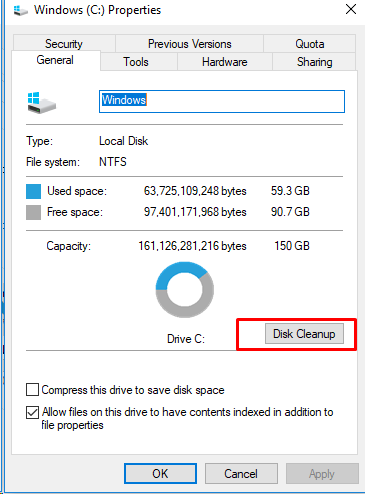


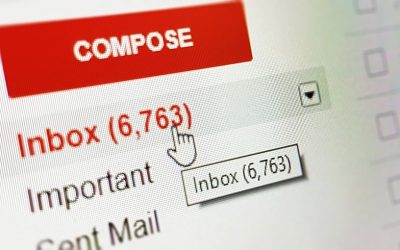
















মন্তব্যসমূহ